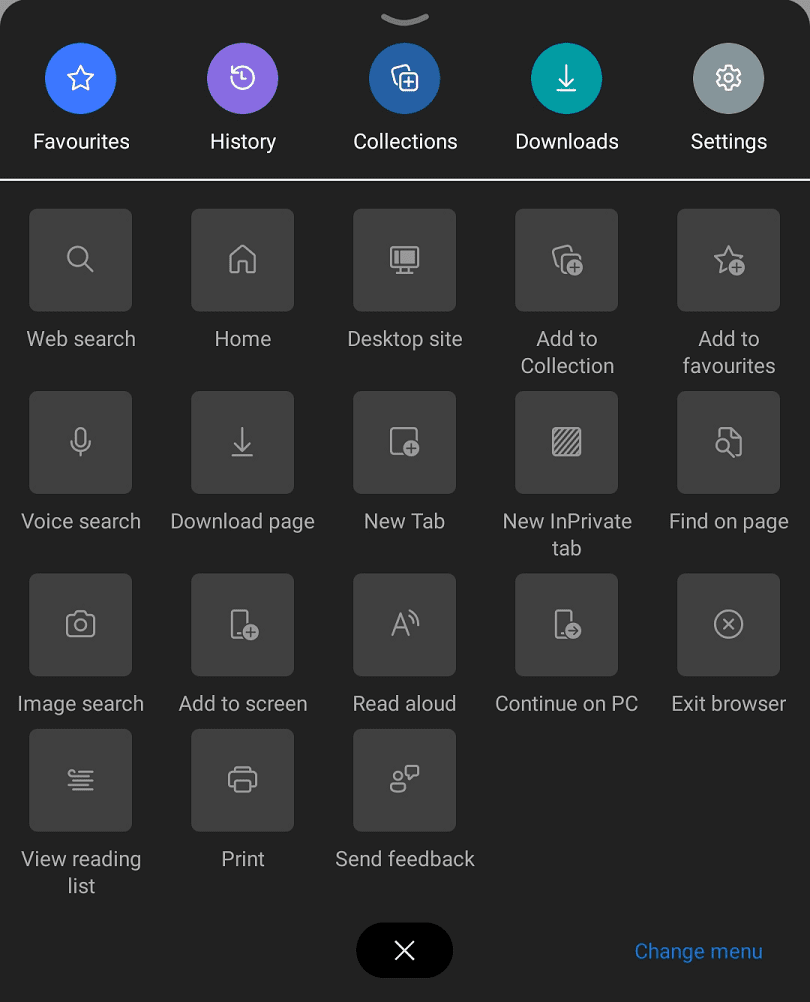หน้าแรกเป็นคุณลักษณะทั่วไปในเว็บเบราว์เซอร์เกือบทั้งหมด โดยปกติแล้วจะเป็นหน้าแรกที่เปิดขึ้นเมื่อเปิดเบราว์เซอร์ ลักษณะการทำงานนี้ไม่ได้เกิดขึ้นบ่อยในเบราว์เซอร์มือถือ อย่างไรก็ตาม เนื่องจากเบราว์เซอร์บนอุปกรณ์มือถือนั้นปิดไม่สนิท นอกจากนี้ เมื่อปิดเบราว์เซอร์มือถือ เบราว์เซอร์เหล่านี้มักจะได้รับการกำหนดค่าให้จดจำและเปิดแท็บที่เปิดไว้ก่อนหน้านี้อีกครั้ง
ซึ่งหมายความว่าโฮมเพจบนเบราว์เซอร์มือถือจะแตกต่างออกไปเล็กน้อย ในความเป็นจริง มันทำงานเหมือนเป็นทางลัดอิสระ ช่วยให้คุณเปิดเว็บไซต์ที่ต้องการได้อย่างรวดเร็ว โดยไม่ต้องเปิดรายการบุ๊กมาร์กและค้นหารายการ
วิธีตั้งค่าโฮมเพจใน Edge
ขั้นตอนแรกคือการเปิดการตั้งค่าในแอป หากต้องการเข้าถึงการตั้งค่า ให้แตะไอคอนจุดสามจุดที่ตรงกลางแถบด้านล่าง

ในบานหน้าต่างป๊อปอัป ให้แตะล้อเฟือง "การตั้งค่า" ที่มุมบนขวาเพื่อเปิดการตั้งค่าในแอป

ในการกำหนดค่าโฮมเพจ ให้แตะ "โฮมเพจ" ซึ่งจะเป็นตัวเลือกที่ 2 จากด้านบน

โฮมเพจมีสองตัวเลือก ค่าเริ่มต้นคือ "หน้าแท็บใหม่" ซึ่งการแตะปุ่มโฮมจะเป็นการเปิดหน้าแท็บใหม่ในแท็บปัจจุบัน อีกทางเลือกหนึ่งคือการตั้งค่า “หน้าเฉพาะ” ในการกำหนดค่าโฮมเพจแบบกำหนดเอง ให้แตะที่การตั้งค่า จากนั้นป้อน URL ที่คุณต้องการในกล่องป๊อปอัปที่ปรากฏขึ้น แตะ "บันทึก" เพื่อใช้การตั้งค่าหน้าแรกของคุณ
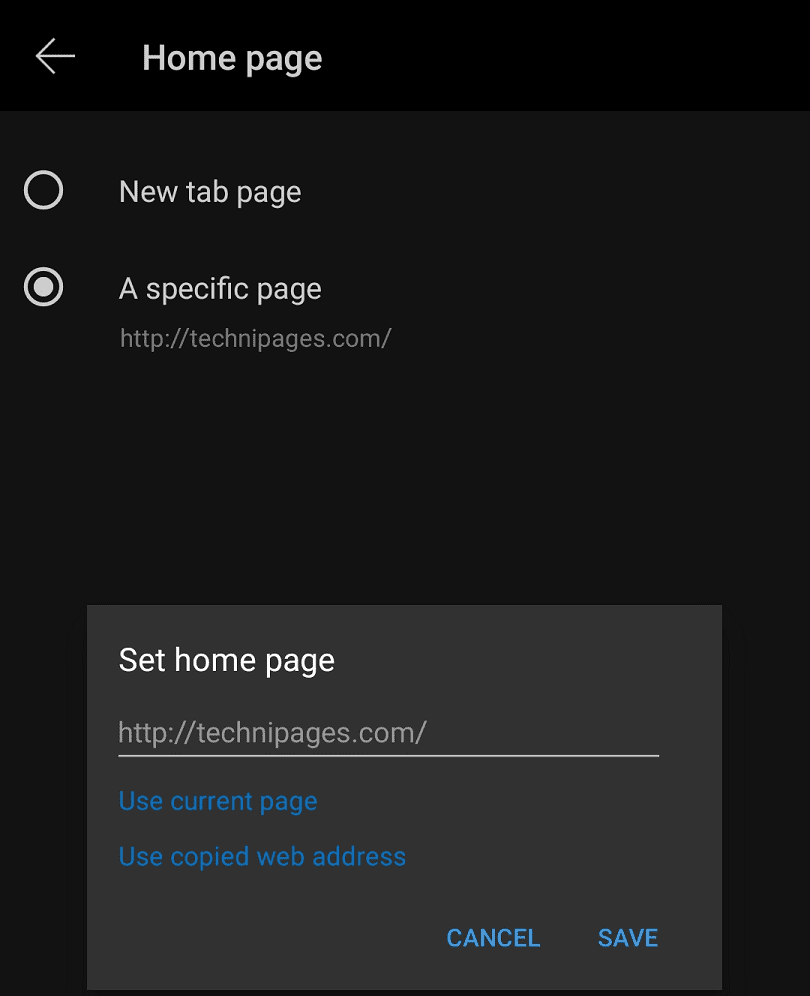
วิธีเข้าสู่หน้าแรกของคุณ
ในการไปที่หน้าแรกของคุณ คุณต้องแตะไอคอนจุดสามจุดที่ตรงกลางแถบด้านล่างเหมือนเมื่อก่อน จากนั้นคุณจะต้องแตะไอคอน "หน้าแรก" ตามค่าเริ่มต้น ปุ่มโฮมคือรายการที่สองในแถวบนสุดของไอคอนสี่เหลี่ยมจัตุรัส แม้ว่าคุณสามารถเลือกที่จะย้ายได้